Sådan deaktiverer du automatisk stavning på Macbook

Hvis du ikke har brug for denne funktion og ikke ønsker, at den røde streg skal vises, kan du se her, hvordan du slår stavekontrol fra på macOS-værktøjer.

Funktionen til automatisk rettelse af stavefejl på Macbooks er indbygget i Apples værktøjer udviklet af virksomheden såsom Notes, Pages osv. til at opdage stavefejl, når brugere skriver tekst. Men ved at bruge denne funktion, når du skriver vietnamesisk tekst, vil der straks komme røde streger i bunden af teksten, hvilket gør det svært at indtaste data såvel som ved læsning af andre dokumenter. Så hvordan fjerner man denne røde linje på Mac-computerværktøjer?
Som nævnt ovenfor vises røde streger ofte under ord, når stavekontrol er aktiveret. Derfor, hvis du ikke har brug for denne funktion og ikke ønsker, at den røde linje skal vises, er her, hvordan du slår stavekontrolfunktionen fra på macOS-værktøjer.
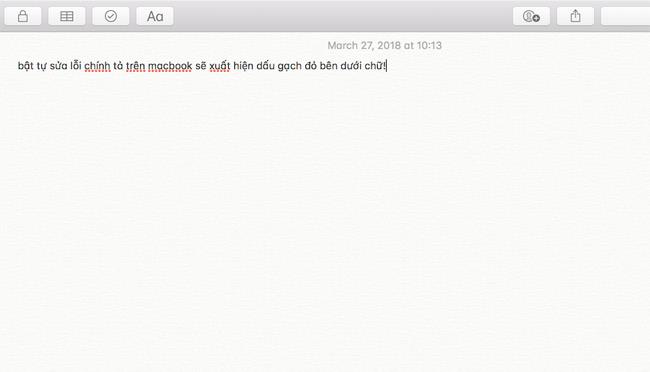 Når stavekontrol er aktiveret på Mac, vil der ofte vises en rød streg under teksten.
Når stavekontrol er aktiveret på Mac, vil der ofte vises en rød streg under teksten.
Trin 1:
For at deaktivere stavekontrol på macOS skal du åbne et værktøj, der har en rød streg ved foden af teksten. Som i artiklen skal du vælge applikationen Pages.
Trin 2:
Vælg derefter Menu Rediger > Stavekontrol og grammatik > Fjern markeringen af Stavekontrol Hvid indtastning og Kontroller grammatik med stavekontrol som vist på billedet, og du er færdig.
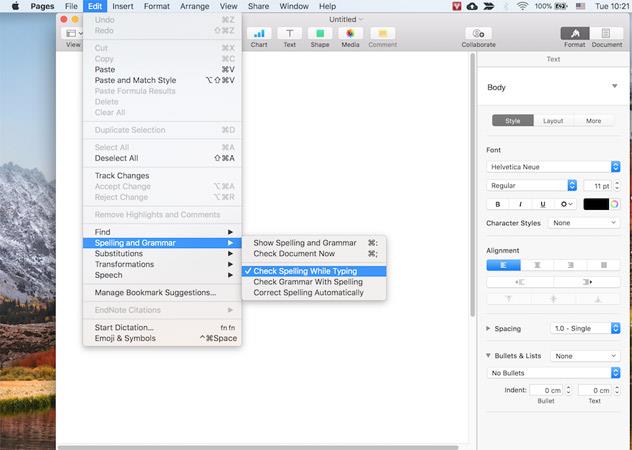
Meget simpelt, ikke? Med blot de 2 trin ovenfor kan du slå stavekontrolfunktionen fra i Pages-applikationen og vil ikke længere støde på røde streger under teksten. For andre applikationer skal du gøre det samme som ovenfor for at slå tekstkontrolfunktionen fra.
Håber artiklen er nyttig for dig!
Se mere:
Hvis du foretrækker VMware frem for VirtualBox, kan du oprette en virtuel macOS Monterey-maskine ved hjælp af VMware, der fungerer præcis som VirtualBox.
Denne artikel vil guide dig gennem de enkle trin, du skal udføre for at slette (glemme) et tidligere tilsluttet WiFi-netværk på din Mac.
Indstilling af en adgangskode på din computer er den nemmeste måde at sikre din computer mod uautoriseret adgang eller computerindtrængen for at få adgang til dine dokumenter eller personlige data.
For nylig står Java over for store sikkerhedsproblemer, der er mange sårbarheder i dette værktøj. Hackere kan stjæle vigtig information. For at sikre informationssikkerhed og -sikkerhed bør du derfor fjerne Java fra din computers webbrowser.
Har du brug for at læse Mac-drev på Windows? Dagens artikel vil fortælle dig alt, hvad du behøver at vide for at få dit Mac-drev til at fungere på Windows.
DPI (dots per inch) er en enhed til at måle følsomheden af en computermus. Jo højere DPI, jo længere kan markøren på skærmen bevæge sig på skærmen, hver gang musen flyttes.
Tips.BlogCafeIT vil guide dig, hvordan du installerer Windows 10 på MacBook Pro (version 2016 og nyere).
Hvis du skjuler eller skjuler en mappe eller fil på din computer, sikrer du delvist, at oplysningerne i den pågældende mappe eller fil ikke bliver fundet af andre.
Nogle forskere mener, at lyset fra computere er årsagen til mange menneskers manglende søvn og urolige søvn. Heldigvis er der en løsning - funktionen til begrænsning af blåt lys på pc og Mac - som vil hjælpe dig med at slippe af med dette søvnmangel.
Hvis din computer, Mac eller Android, iOS-enheder ikke kan se videoer på Youtube, eller ikke kan indlæse videoer, eller videoer ikke afspilles,... så kan du anvende nogle af løsningerne nedenfor for at rette fejlen. .









